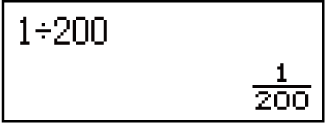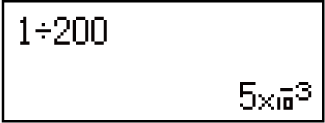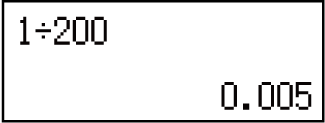Как настроить на калькуляторе время
Что означают кнопки на калькуляторе
Такие простые с первого взгляда устройства, как калькуляторы, могут оказаться сложными в обращении.
Всеми возможностями этих «счетных машинок» не пользуются даже опытные бухгалтеры, финансисты и программисты, уже не говоря о школьниках или студентах.
В первой части нашего материала рассмотрим функции самых простых калькуляторов (в качестве примера возьмем кнопки калькулятора Citizen), во второй – бухгалтерских, и в заключительной — инженерных (с поддержкой вычисления функций и т.п.).

Простейшие калькуляторы
Неотъемлемая часть любой вычислительной техники, работающей с числами – клавиши для ввода цифр. Поэтому кнопки от «0» до «9» в представлении не нуждаются.
Операторы основных математических операций, такие как умножение («*» или «×»), деление («/» или «÷»), сложение («+»), вычитание («-») и сравнение («=») знакомы по урокам математики.
Не должны вызвать проблем и операторы «квадратный корень от числа» («√»), квадрат числа («x2»), а также часть целого («1/x», единица делится на отображаемое значение).
Однако, с виду простой оператор % оказывается на деле сложен в использовании.
Если набрать любое число и нажать %, значение обнулится. И верно, ведь 1% — это одна сотая доля от какого-либо числа, а значит, требуемую к вычислению долю/часть необходимо дополнительно задать.
100+10%=110, ведь 10% от предыдущего числа (от 100) – это 10, а 100+10=110.
Аналогичные процедуры можно производить и с другими математическими операциями («-«, «/», «*»).
Дополнительные кнопки
Кнопки памяти на калькуляторе выносятся отдельным блоком и требуют определенных последовательностей работы с ними.
В качестве примера.
Бухгалтерские калькуляторы
Бухгалтерские модели устройств имеют дополнительные функции, такие как GT, MU, EX (не путать с EXP), TAX и другие (быстрый ввод нулей «00», «000», округление до заданного знака и в требуемую сторону, и т.п.). Ниже рассмотрим наиболее популярные клавиши.
То есть после трех следующих вычислений:
2*3=6 (нажатие CE)
5-3=2 (нажатие CE)
5/2=2,5
Нажатие GT отобразит результат 10,5 (6+2+2,5). Повторное нажатие GT обнулит регистр суммы.
Нагляднее всего операции с кнопкой MU демонстрируют равнозначные математические формулы ниже:
X+Y (MU) = 100 * (X+Y)/Y
X-Y (MU) = 100 * (X-Y)/Y
X*Y (MU) = X * (1 + Y/100)
X/Y (MU) = X / (1 — Y/100)
Например:
9 / 10 = 0,9
А если ввод был перепутан:
10/9 EX = 0,9
Таким образом, первым делом устанавливается ставка (кнопкой SET), например, в 20%, и далее производятся вычисления с использованием TAX:
400 «TAX+» = 480 (при ставке 20%),
400 «TAX-» = 320.
Очень полезными будут функции округления, которые часто реализуются специальными переключателями.
Что означают кнопки инженерного калькулятора
Инженерные калькуляторы могут быть весьма сложными в обиходе ввиду того, что позволяют реализовывать множество стандартных функций высшей математики и поддерживают ввод сложносоставных выражений.
На некоторых моделях можно составлять полноценные программы (в сети даже есть видео с запуском 3D игр на таких устройствах).
Описание стандартных возможностей в оригинальных инструкциях занимает несколько десятков страниц.
Лучше всего значение кнопок на инженерном калькуляторе уточнять именно в официальной инструкции или на сайте производителя.
Почему? Очень часто функции требуют соблюдения определенного синтаксиса, а большинство тригонометрических функций может работать только с заданными единицами измерения углов (одни работают только с градусами, одни только с радианами, есть универсальные модели и т.п.).
Во всем остальном обозначения и логика расчета полностью совпадают с требованиями высшей математики. То есть достаточно знать, как пишется функция и для чего она нужна, и тогда результат и процесс вычисления станет понятен («tg», «ctg», «sin», «cos», «acos», «actg», «atg», «logyx» и др.).
Единственная рекомендация – ставьте больше скобок, чтобы правильно распределить приоритеты в порядке действий по вычислениям. И тогда результат не станет для вас неожиданностью.
Как настроить на калькуляторе время
Нажатием клавиш 


Подчеркнутые настройки ( ___ ) являются исходными настройками по умолчанию.
Указание формата отображения данных на дисплее
| Чтобы задать этот формат отображения данных на дисплее: | Нажмите эти клавиши: |
|---|---|
| Естественное отображение чисел (MthIO-MathO) |   (SETUP) (SETUP)  (MthIO) (MthIO) (MathO) (MathO) |
| Естественное отображение чисел (MthIO-LineO) |   (SETUP) (SETUP) (MthIO) (MthIO) (LineO) (LineO) |
| Линейное отображение чисел (LineIO) |   (SETUP) (SETUP) (LineIO) (LineIO) |
Естественное отображение чисел (MthIO-MathO, MthIO-LineO) позволяет вывести отображение функций, иррациональных чисел и прочих выражений в том виде, в котором они записываются на бумаге.
MthIO-MathO выводит отображение вводимых значений и результатов вычислений в том же формате, в котором они записываются на бумаге.
MthIO-LineO вводимые значения отображаются так же, как при использовании настройки MthIO-MathO, а результаты вычислений — в строчном формате.
Линейное отображение чисел (LineIO) позволяет выводить отображение простых дробей и прочих выражений в одной строке.
MthIO-LineO
(формат отображения чисел: Norm 1)
MthIO-LineO
(формат отображения чисел: Norm 2)
LineIO
(формат отображения чисел: Norm 1)
Примечание
При входе в режим STAT, BASE-N, MATRIX или VECTOR калькулятор автоматически переключается в режим линейного отображения чисел.
Указание единицы измерения углов по умолчанию
| Чтобы задать эту единицу в качестве единицы измерения углов по умолчанию: | Нажмите эти клавиши: |
|---|---|
| Градусы |   (SETUP) (SETUP)  (Deg) (Deg) |
| Радианы |   (SETUP) (SETUP) (Rad) (Rad) |
| Грады |   (SETUP) (SETUP) (Gra) (Gra) |
90°= π/2 радиана = 100 градов
Указание формата отображения чисел
Позволяет указать количество цифр, которое отображается при выводе результатов вычислений.
| Чтобы указать следующее: | Нажмите эти клавиши: |
|---|---|
| Количество десятичных разрядов |   (SETUP) (SETUP) (Fix) (Fix)  — —  |
| Количество значащих цифр |   (SETUP) (SETUP) (Sci) (Sci)  — —  |
| Диапазон экспоненциального представления |   (SETUP) (SETUP)  (Norm) (Norm) (Norm 1) или (Norm 1) или  (Norm 2) (Norm 2) |
Fix: Указываемое значение (от 0 до 9) регулирует количество десятичных разрядов в числе, которое отображается в качестве результата вычисления. Перед выводом на дисплей результаты вычислений округляются до указанного количества цифр.
Пример. (LineIO) 100 ÷ 7 = 14,286 (Fix 3)
Пример. (LineIO) 100 ÷ 7 = 14,29 (Fix 2)
Sci: Указываемое значение (от 0 до 9) определяет количество значащих цифр в числе, которое отображается в качестве результата вычисления. Перед выводом на дисплей результаты вычислений округляются до указанного количества цифр.
Norm: Выбор одной из двух имеющихся настроек (Norm 1, Norm 2) определяет диапазон, в пределах которого результаты отображаются в экспоненциальном формате. За пределами указанного диапазона результаты отображаются без использования экспоненциального формата.
Пример. (LineIO) 1 ÷ 200 = 0,005 (Norm 2)
Указание формата отображения простых дробей
| Чтобы задать этот формат отображения простых дробей на дисплее: | Нажмите эти клавиши: |
|---|---|
| Смешанная дробь |   (SETUP) (SETUP)  (ab/c) (ab/c) |
| Неправильная дробь |   (SETUP) (SETUP)   (d/c) (d/c) |
Указание формата отображения комплексных чисел
| Чтобы задать этот формат отображения комплексных чисел на дисплее: | Нажмите эти клавиши: |
|---|---|
| Прямоугольные координаты |   (SETUP) (SETUP)  (CMPLX) (CMPLX)  (a+bi) (a+bi) |
| Полярные координаты |   (SETUP) (SETUP)  (CMPLX) (CMPLX) (r∠θ) (r∠θ) |
Указание формата отображения в режиме STAT
Указание наличия или отсутствия необходимости отображения столбца FREQ (частотность) в редакторе статистических данных в режиме STAT.
| Чтобы указать следующее: | Нажмите эти клавиши: |
|---|---|
| Вывести отображение столбца FREQ |   (SETUP) (SETUP)  (STAT) (STAT) (ON) (ON) |
| Скрыть отображение столбца FREQ |   (SETUP) (SETUP)  (STAT) (STAT)  (OFF) (OFF) |
Указание формата отображения десятичного разделителя
Указание необходимости использования точки или запятой в качестве десятичного разделителя при выводе отображения результатов вычисления. Во время ввода в качестве десятичного разделителя всегда отображается точка.
| Чтобы задать следующий формат отображения десятичного разделителя: | Нажмите эти клавиши: |
|---|---|
| Точка (.) |   (SETUP) (SETUP)  (Disp) (Disp)  (Dot) (Dot) |
| Запятая (,) |   (SETUP) (SETUP)  (Disp) (Disp) (Comma) (Comma) |
Примечание
При использовании точки в качестве десятичного разделителя запятая (,) используется для разделения нескольких результатов вычислений. При выборе запятой в качестве десятичного разделителя для разделения нескольких результатов вычислений используется точка с запятой (;).
Регулировка контрастности дисплея




Подробные сведения см. в разделе «Начало работы».
Инициализация настроек калькулятора
Выполните следующий порядок действий, чтобы осуществить инициализацию калькулятора. При этом вновь устанавливается режим вычисления COMP, а все прочие настройки, включая параметры из меню настройки, возвращаются к значениям по умолчанию.



Микрокалькулятор Kenko KK-105B
Инструкция по эксплуатации
Это — перевод на русский язык и творческая переработка англоязычной инструкции, входящей в комплект инженерного микрокалькулятора Kenko KK-105B.
Общие сведения
Микрокалькулятор Kenko KK-105B (далее — микрокалькулятор) может быть использован для научных или инженерных вычислений. Чтобы пользоваться микрокалькулятором, не требуется никаких специальных навыков, однако для полного задействования его возможностей и выхода из затруднительных ситуаций лучше ознакомиться с этой инструкцией.
Следует помнить, что функционирование микрокалькулятора может быть нарушено в условиях низких (менее 0°C / 32°F) или высоких (более 40°C / 104°F) температур или повышенной влажности. Для очистки поверхностей микрокалькулятора не следует использовать активные жидкости (ацетон, бензин и т. п.) во избежание смывания надписей и повреждения пластиковых элементов корпуса и дисплея. Падение микрокалькулятора на твёрдую поверхность может привести к механическим повреждениям и выходу его из строя.
Табло микрокалькулятора
Микрокалькулятор отображает числа на 10-разрядном жидкокристаллическом табло. Он поддерживает два формата отображения:
На табло отобразится: 0.714285714
На табло отобразится: 0.7143 (в 4-м разряде «2» округлилось до «3»).
Режим отображения заданного количества разрядов сохраняется даже после включения/выключения микрокалькулятора.
Чтобы вернуться к стандартному режиму отображения с автоматическим выбором количества разрядов после запятой, нужно последовательно нажать кнопки:
Помимо чисел на табло отображается дополнительная информация, информирующая о режиме работы микрокалькулятора:
Использование ячейки памяти
При выполнении вычислений иногда возникает необходимость запомнить текущий результат с тем, чтобы потом, после выполнения другой цепочки вычислений, вернуться к нему для использования в дальнейших расчётах. В микрокалькуляторе предусмотрена одна ячейка памяти для хранения промежуточного результата вычислений.
Арифметические вычисления
Микрокалькулятор позволяет вводить числа в экспоненциальном формате. Для этого после ввода мантиссы числа следует нажать кнопку [EXP] и ввести порядок числа, при необходимости изменив его знак, как рассказано выше.
На табло: 50. — результат вычисления выражения 14 + 18 × 2.
На табло: 68. — результат вычисления выражения 14 + 18 × 3.
При вводе выражения может быть ошибочно нажата кнопка с неправильной операцией. Если микрокалькулятор не произвёл промежуточные вычисления и не отобразил их результат, то для исправления ситуации можно просто нажать кнопку с правильной операцией и продолжать вычисления.
Если требуется нарушить порядок выполнения операций, соответствующий их приоритетом, можно воспользоваться кнопками со скобками.
На табло: 64. — результат вычисления выражения (14 + 18) × 2.
Алгебраические вычисления
Градусная мера
Микрокалькулятор позволяет выполнять преобразования углов или координат, выраженных в градусах, минутах, секундах и сотых долях секунды, в градусы, записанные десятичной дробью. Формула преобразования имеет вид:
G°MM′SS,ss″ = G + MM / 60 + (SS + 0.01 × ss)/3600
Пример 1. Перевести в доли градуса величину 58°47′8.85″
[5] [8] [.] [4] [7] [0] [8] [8] [5] [DEG]
Пример 2. Перевести в градусы, минуты и секунды величину 42.7159°
[4] [2] [.] [7] [1] [5] [9] [2ndF] [→D.MS]
Тригонометрические и гиперболические функции
Вычисления с процентами
Пример 1. Вычислить, чему будет равно 150, увеличенное на 30%.
На табло: 195. — результат вычисления 150 + 0.3 × 150.
Пример 2. Вычислить, чему будет равно 195, уменьшенное на 30%.
Пример 3. Сколько составляет 30% от 50?
На табло: 15. — результат вычисления 0.3 × 50.
Пример 4. От какого числа 30% равно 15?
На табло: 50. — результат вычисления 15 : 0.3.
Статистические расчёты
Когда последовательность чисел будет введена, над ней можно выполнить следующие вычисления:
[ON/C] [2ndF] [STAT] [1] [0] [DATA] [2] [0] [DATA] [4] [0] [DATA] [5] [0] [DATA]
На табло: 4. — количество чисел во введённой последовательности (10, 20, 40, 50).
На табло: 4. — количество чисел во введённой последовательности.
На табло: 120. — сумма введённых чисел.
На табло: 30. — среднее арифметическое введённых чисел.
На табло: 4600. — сумма квадратов введённых чисел.
Преобразования координат
Пример 1. Преобразовать декартовы координаты x = 3, y = 4 в полярные координаты (r, θ).
Пример 2. Преобразовать полярные координаты r = 5, θ = 30° в декартовы координаты (x, y).
Комплексные числа
Пример. Вычислить произведение двух комплексных чисел: (1 + i×2) × (3 + i×4).
Прочие возможности
На табло: 3.141592654
Чтобы вывести на табло число «e», можно нажать кнопки [1] [2ndF] [e x ].
На табло: 2.718281828
Встроенные часы
Микрокалькулятор оснащён встроенными часами и календарём. Табло часов отображает время в 12-часовом формате «ЧЧ:ММ» и текущую дату в формате «ММ ДД». Существует два режима отображения:
Замена элементов питания
Когда изображение на табло микрокалькулятора начинает тускнеть и пропадать, следует заменить элементы питания. Для этого нужно:
Публичное использование материалов сайта допускается только при условии прямой гиперссылки на этот интернет-ресурс.
Всё уже купили к школе? Тетради, карандаши, ручки, краски, учебники? Если что-то забыли, то зачем куда-то бежать, стоять в бесконечных душных очередях и в спешке покупать не то, что нужно? Если можно спокойно выбрать необходимые товары в интернет-магазине и быстро получить их через курьерскую доставку или по почте.